Undelete notities op iPad 1/2, de nieuwe iPad, de iPad met Retina display & iPad mini
Kan ik undelete notities op iPad mini?
Ik heb tal van aantekeningen gemaakt op mijn iPad en ik had ze voor een lange tijd. Ze waren heel belangrijk voor mijn bedrijf. Mijn vrouw verwijderd per ongeluk ze allemaal wanneer ze gespeeld op mijn iPad. Ik had iTunes back-up op mijn computer thuis, maar ik ben nu op mijn zakelijke reizen. Het is een beetje dringend noodzakelijk. Kan ik die nota's undelete op mijn iPad? Uw advies zou hulpvaardig voor mijn bedrijf. Heel hartelijk bedankt.
Hebt u een iTunes back-up, zal het gemakkelijk terug te krijgen uw eerdere toelichtingen op de iPad. Je hoeft alleen een terugzetbewerking uitvoeren. Heeft u geen iTunes backup? Op deze manier zal zitten tof voor u: direct undelete die nota's op uw iPad. Hoe? Met Wondershare Dr.Fone voor iOS (Mac iPhone Data Recovery) of Wondershare Dr.Fone voor iOS (Windows iPhone Data Recovery), kan je het in een paar klikken op uw computer.
Download de gratis trial versie hieronder om een poging te hebben.
Opmerking: Zowel Windows en Mac-versies kunnen u notities van iPad 1/2, de nieuwe iPad, de iPad met Retina-display en iPad mini undelete.
Nu, laten we proberen de Mac-versie samen stap voor stap. Als u een Windows-gebruiker bent, kun je een soortgelijke wijze als volgt.
Undelete aantekeningen van iPad 1/2, de nieuwe iPad, de iPad met Retina display & iPad mini
Stap 1. Kies een herstelmodus
Voer het programma op uw computer en het hoofdmenu wordt weergegeven als volgt. Sluit uw iPad aan de computer, en kies vervolgens de recovery mode: herstellen van iOS apparaat. Hiermee kunt dat u direct scannen uw iPad om notities op het undelete.
Als u een iPad met Retina display, iPad mini, de nieuwe iPad of iPad 2 gebruikt:

Als u een iPad 1, zal het programma uitzien:
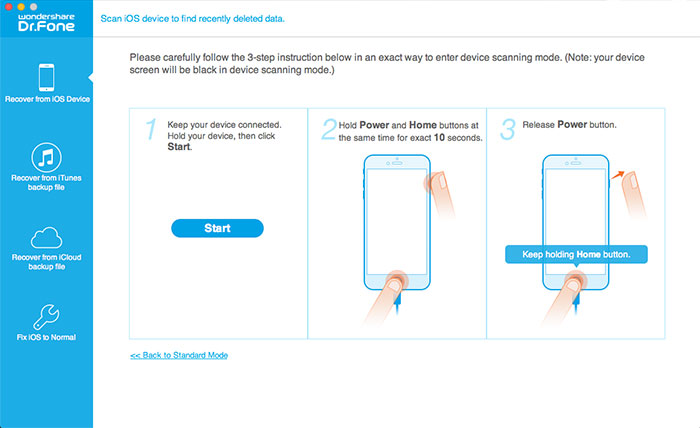
Stap 2. Scan uw iPad om notities op het undelete
Klik nu op Start Scan in het venster hieronder te scannen Verwijderde notities op uw iPad (exclusief de iPad 1), zodat u hen kunt undelete.
Als u een iPad 1 gebruikt, moet u de stappen hieronder om in de scanmodus voordat u het scant:
- Houdt uw iPad 1 en klik op de knop Start op de Wondershare Dr.Fone voor iOS (Mac) van venster.
- Zodra u hebt gestart, drukt u op de Power-knop en de Home-knop op uw iPad 1 tegelijkertijd voor 10 seconden.
- Na dat, laat de Power-knop volgens de aankondiging van het programma, maar houd de Home-knop een andere 15 seconden ingedrukt te houden.
Als je in de scanmodus, zal het programma beginnen met het scannen van uw iPad.

Stap 3. Voorbeeld en toelichting op iPad undelete
Wanneer de scan is voltooid, kunt u het bekijken van herstelbare gegevens daarop. Voor notities, klikt u op notities aan de linkerkant van het programma, en vervolgens kunt u de details bekijken. Controleren die u wilt undelete en klik op herstellen als u wilt opslaan op uw computer.

Voorkom verlies van gegevens vanaf uw iPad, herinner me om regelmatig een back-op uw computer.
Verder lezen
IPhone berichten herstellen: deze gids toont u hoe u kunt ophalen van de geschrapte tekstberichten van iPhone op verschillende manieren.
Herstelt verwijderde foto's op iphone: dit artikel ziet u hoe te herstellen Verwijderde foto's op iphone op verschillende manieren.
Herstellen van iPhone iMessages: U kunt het herstellen van verwijderde contacten zonder een back-up op iPhone met 3 stappen op hun gemak.




